5 helppoa tapaa peruuttaa onnettomuus poistetut tiedostot
"Poistin vahingossa koko tiedostokansion Surface Pro 3 -sovelluksella Windows 10: llä. Voinko jollakin tavalla palauttaa tiedostojen palauttamisen?"
Tietojen menettäminen vahingossa on erittäin tuskallinen, eiriippumatta siitä, mitä tietoja sinulla on ja kuinka kauan olet tallentanut ne Mac- tai Windows-tietokoneellesi. Kun tiedot ovat poissa, stressaat siitä, mitä olet menettänyt ja kuinka tärkeätä se oli. Seuraava vaihe on suorittaa vaurioiden hallinta peruuttamalla tiedostojen vahingossa tapahtuva poistaminen. Joten, onko sinulla idea, miten tahattomasti poistetut tiedostot kumotaan roskakorista? No, jos et halua, niin kaikkiin ei tarvitse kohdistaa stressiä. Meillä on sinulle sopivia ratkaisuja.
Täällä meille on koottu useita ratkaisuja sinulle. Jatka lukemista tutkiaksesi lisää!
- Tapa 1: Käytä Ctrl + Z tai Kumoa Poista-toiminto poistaaksesi poistetun tiedoston Windowsissa
- Tapa 2: Käytä Kumoa- tai Komento-Z-toimintoa poistaaksesi poistetun tiedoston Macissa
- Tapa 3: Kumoa poistettu tiedosto palauttamalla roskakorista (Windows)
- Tapa 4: Kumoa poistettu tiedosto palauttamalla roskakorista (Mac)
- Tapa 5: Kumoa vahingossa poistettu tiedosto Professional Data Recovery -ohjelmalla
Tapa 1: Käytä Ctrl + Z tai Kumoa Poista-toiminto poistaaksesi poistetun tiedoston Windowsissa
Jos haluat perua poistetut tiedostot Windows-tietokoneella, "Ctrl + Z" tai "Kumoa poisto" -toiminnon käyttäminen on yksi suosituimmista vaihtoehdoista. Tutkitaan opasta.
Huomaa: "Kumoa poista / Ctrl + Z" -toiminnot toimivat vain, kun et ole tehnyt muita muutoksia äskettäin tiedoston poistamisen jälkeen.
Vaihe 1. Siirry kansioon, josta olet poistanut tiedoston.
Vaihe 2. Napsauta hiiren kakkospainikkeella saman kansion päällä ja paina sitten "Kumoa poisto". Vaihtoehtoisesti voit myös painaa "Ctrl" + "Z" -näppäimiä kokonaan palvelemaan tarkoitusta.
Vaihe 3. Nyt vahingossa kadonneet tiedostosi palautetaan.

Tapa 2: Käytä Kumoa- tai Komento-Z-toimintoa poistaaksesi poistetun tiedoston Macissa
Jos sinulla on Mac-tietokone ja tiedosto on kadonnuthuomannut äskettäin. Sitten, mitä vaihtoehtoa palauttaa poistetut tiedostot? Koska Applella ei ole "Undelete" -työkalua, on olemassa vaihtoehtoja siitä huolehtimiseksi. Voit käyttää "Command" + "Z" tai "Kumoa" -ominaisuutta vahingossa poistettujen tiedostojen kumoamiseen.
Siirry kohtaan "Muokkaa"> "Kumoa siirto" ("Komento" + "Z"). Nyt poistetut tiedostot palautetaan Mac-tietokoneellesi samassa kansiossa kuin ne olivat.

Tapa 3: Kumoa poistettu tiedosto palauttamalla roskakorista (Windows)
Jos haluat Windows-tiedoston palauttaa "Roskakorista", voit seurata alla selitettyä opasta.
Vaihe 1. Selaa "Roskakori" ja napauta sitten hiiren kakkospainikkeella> "Avaa". Voit avata sen kaksoisnapauttamalla "Roskakori".

Vaihe 2. Etsi poistettujen tiedostojen joukosta ne, jotka haluat palauttaa.
Vaihe 3. Napsauta hiiren kakkospainikkeella haluamaasi tiedostoa tai kansiota ja napauta "Palauta" -vaihtoehto. Tiedosto tallennetaan lähdekansioon. Jos et ole varma tiedoston alkuperästä, napauta ensin hiiren kakkospainikkeella> "Ominaisuudet"> tarkastele sijaintia> napsauta hiiren kakkospainikkeella tiedostoa "Palauta".

Tapa 4: Kumoa poistettu tiedosto palauttamalla roskakorista (Mac)
Nyt kun olet valmis Windowsin roskakoriinpoistettu tiedosto palautetaan. Katsotaan, miten vahingossa poistetut tiedostot perutaan Mac-järjestelmän roskakorista. Tämä on tehokasta, kun joku on poistanut tiedostot Macistaan vetämällä ja pudottamalla ne roskakoriin.
Vaihe 1. Siirry Macin roskakoriin.
Vaihe 2. Etsi tiedosto / tiedostot, jotka olet vahingossa poistanut.
Vaihe 3. Napsauta tiedostoa hiiren kakkospainikkeella ja paina "Pane takaisin".
Vaihe 4. Tämä komento palauttaa tiedostot tai kansiot heti takaisin lähdekansioonsa tai hakemistoon.
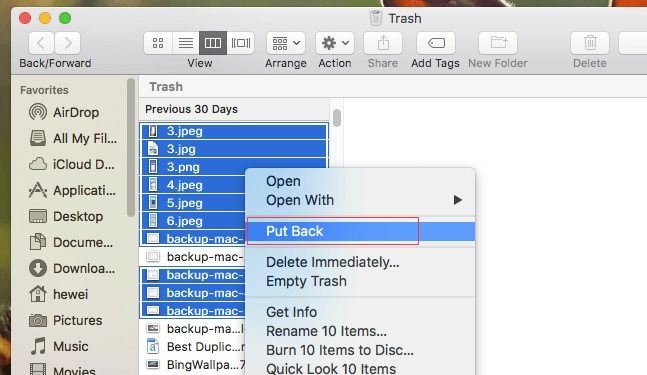
Tapa 5: Kumoa vahingossa poistettu tiedosto Professional Data Recovery -ohjelmalla
Viimeinen ja paras tapa kumotatiedostojen vahingossa poisto on Tenorshare UltData - Windows. Sillä ei ole merkitystä, kuinka olet jakautunut eri tavoin arvokkaiden tietojen kanssa. Joko joku on poistanut ne tahattomasti tai tiedot ovat kadonneet muotoilun vuoksi tai vioittuneet, mikä tahansa tietojen palautus voi tehdä ihmeitä sen palauttamiseksi. Se on 100 % turvallinen menetelmä tietojen palauttamiseen Macissa. Valokuvat, asiakirjat, ääni, videot, sähköpostit, arkistot jne. voidaan palauttaa yhdessä 550 muun tiedostotyypin kanssa. Lisäksi se voi palauttaa tietoja ulkoisista kiintolevyistä, SD, SSD jne. .
Tässä on pikaopas kaikelle tietojen palautuksellekumoa tiedostojen vahingossa tapahtuva poistaminen Windowsista. Mac-käyttäjille lataa vain Mac-versio ja seuraa näytöllä näkyvää ohjattua toimintoa saadaksesi kadonneet tiedostosi takaisin.
Vaihe 1 Lataa ja asenna Tenorshare UltData - Windows tietokoneellesi. Käynnistä nyt ohjelmisto. Valitse Yleinen sijainti -kohdasta Roskakori ja napsauta Skannaa.

Vaihe 2 Kun roskakorisi tiedot ovat olleetskannattu, sinun on esikatseltava sitä tarkasti ja löydettävä halutut tiedostot sieltä. Valitse vasemmasta paneelista niitä vastaavat valintaruudut ja napauta sitä saadaksesi yksityiskohtaisen esikatselun.

Vaihe 3 Valitse valintaruudut haluttua kadonnutta kohdentiedostot ja paina sitten "Palauta" -painiketta. Nyt paina "Avaa", kun olet valinnut ensisijaisen sijainnin poistettujen tiedostojen / kansioiden tallentamiseksi. Vältä sitä paikkaa, josta tiedosto / kansio on vedetty roskakoriin. Se voi johtaa tiedostojen katoamiseen lopullisesti.
Lopullinen tuomio
Tästä artikkelista päättelemme, että kun seTiedostojen tahattoman poistamisen kumoamisesta Windows / Mac-tietokoneelta. Tietojen palautus Tenorshare-ohjelmasta on täydellinen veto. Tämä upea ohjelmisto ei pysty vain palauttamaan poistettuja tiedostoja vahingossa, vaan myös vioittuneita ja alustettuja tiedostoja. Prosessi on erittäin intuitiivinen, ja tämän työkalun avulla voit palauttaa yli 550 tiedostoa tietokoneeltasi.









